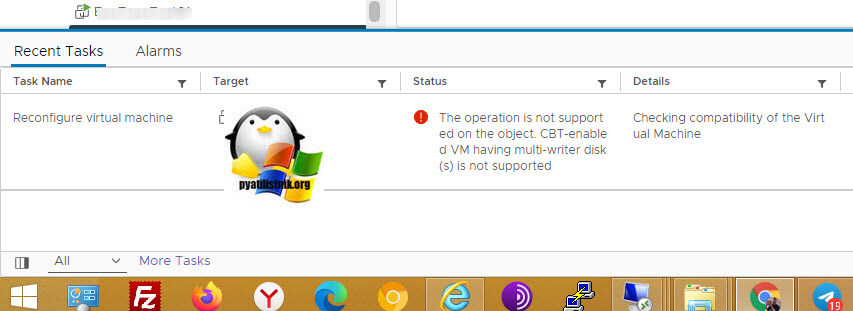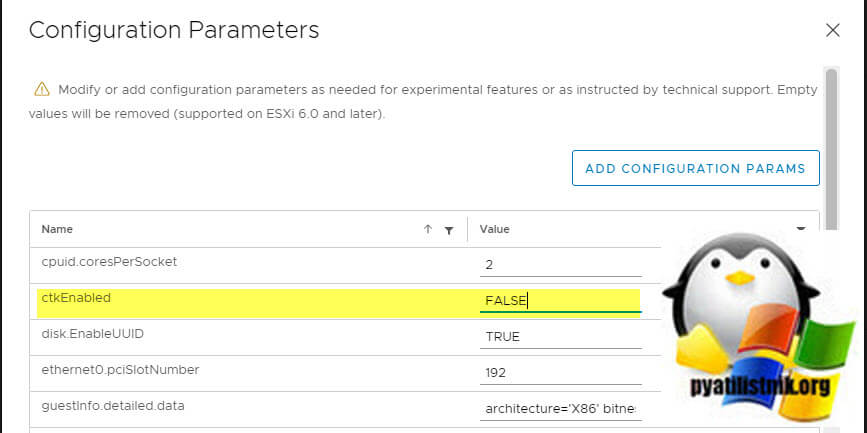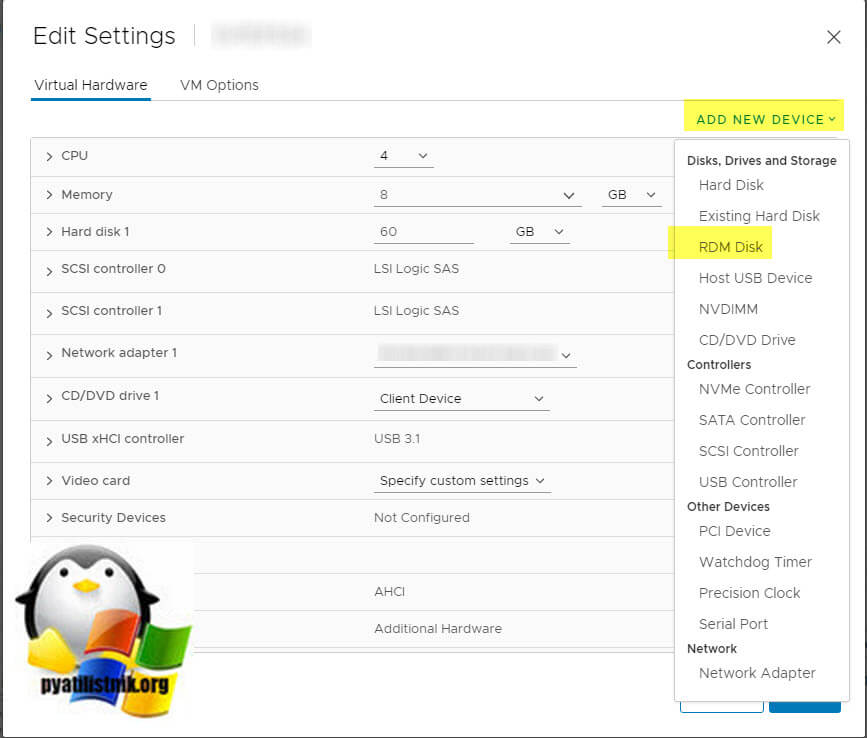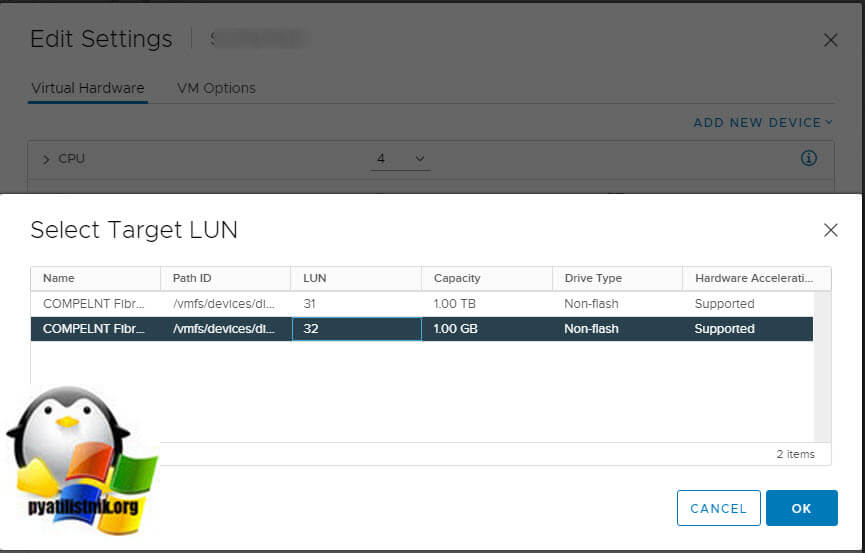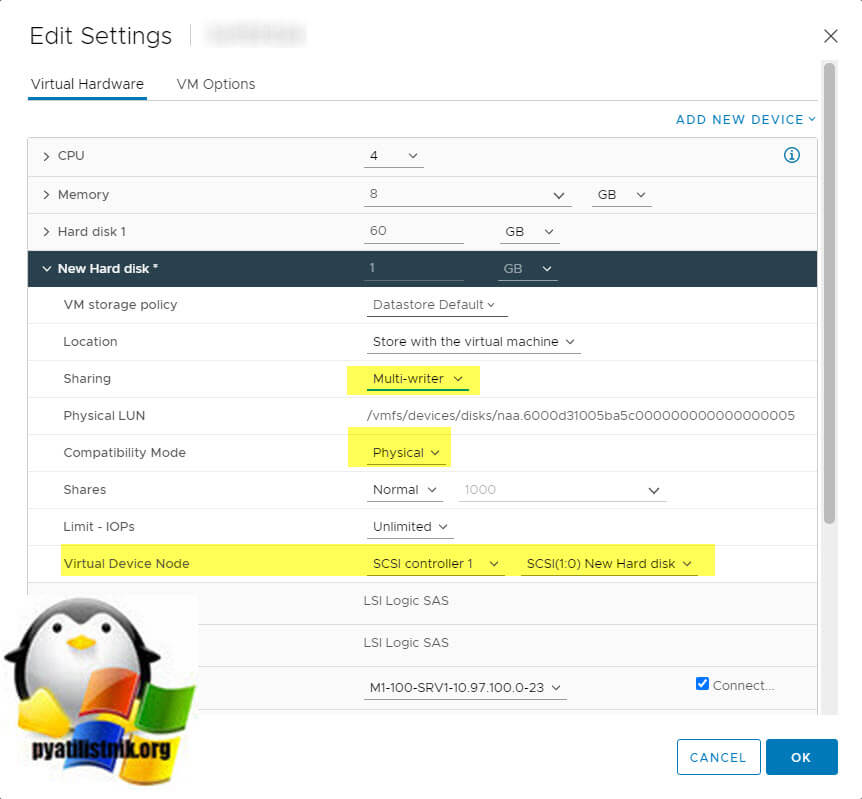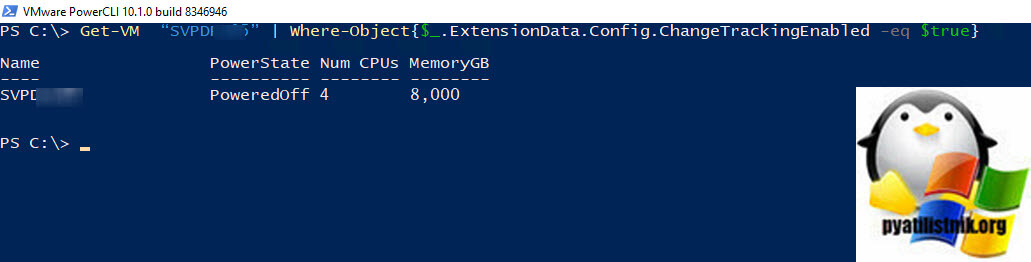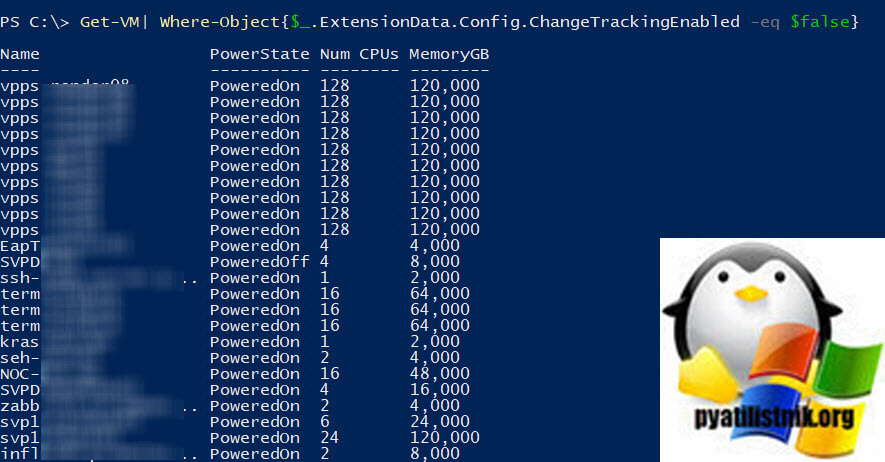Как отключить CBT в Vcenter 7

Добрый день! Уважаемые читатели и гости одного из крупнейших IT блогов в рунете Pyatilistnik.org. В прошлый раз мы с вами научились ремонтировать флешку со статусом "диск защищен от записи" и смогли на нее снова записывать данные. Сегодня я хочу поговорить опять на тему виртуализации и гипервизором, мы разберем, как отключать механизм Changed Block Tracking в vCenter 7, так как из-за него я не мог добавить на виртуальную машину RDM диск.
Ошибка The operation is not supported on the object. CBT-enabled VM having multi-writer disk(s) is not supported
И так для одной из задач мне необходимо было развернуть две виртуальные машины на базе Windows Server 2019, к каждой необходимо было добавить общий LUN с СХД Dell SC5020. Для того, чтобы это сделать есть технология RDM, то есть проброс LUN внутрь виртуальной машины, и при попытке это сделать я получил ошибку:
Суть ошибки в том, что у меня включена опция поддержки механизма "Changed Block Tracking", который используется при резервном копировании. Выход из данной ситуации, это отключение данного механизма, чем мы и займемся.
Алгоритм отключения Changed Block Tracking в VMware vCenter 7
Переходим в свойства виртуальной машины "Edit Settings". Далее идем на вкладку "VM Options" и находим раздел "Configuration Parameters". Щелкните по ссылке "Edit Configuration".
Найдите там запись ctkEnabled, если ее нет, то создайте ее через кнопку "ADD CONFIGURATION PARAMS" и присвойте значение FALSE, этот отключит CBT (Changed Block Tracking). Сохраните настройки.
Теперь для тестирования добавим диск. Нажмите "Add new Device" и выберите "RDM Disk".
Находим нужный нам LUN и добавляем его в качестве диска.
Не забудьте убедиться, что выставлен режим Multi-Writer и режим совместимости "Physical", теперь когда вы выключили Changed Block Tracking, настройки виртуальной машины должны сохраниться.
Как отключить CBT через PowerCLI
Естественно, что выключить Changed Block Tracking можно и через PowerCLI, а так же для нескольких виртуальных машин. Для начала узнаем, как данный параметр назывется. Для этого введите:
$vm.config
Называется данный параметр "ChangeTrackingEnabled".
- Как вывести список виртуальных машин на которых работает служба Changed Block Tracking.
- Как посмотреть работает ли CBT на определенной виртуальной машине
- Получаем список виртуальных машин, где Changed Block Tracking отключена
- Выводим конкретную виртуальную машину с выключенным CBT
- Как выключить Changed Block Tracking
$vmConfigSpec = New-Object VMware.Vim.VirtualMachineConfigSpec
$vmConfigSpec.changeTrackingEnabled = $false
$vmtest.reconfigVM($vmConfigSpec)
$vm = Get-VM Имя VM | Get-View
$vm.config
- Как включить Changed Block Tracking
$vmConfigSpec = New-Object VMware.Vim.VirtualMachineConfigSpec
$vmConfigSpec.changeTrackingEnabled = $true
$vmtest.reconfigVM($vmConfigSpec)
$vm = Get-VM имя VM | Get-View
$vm.config
На этом у меня все. Если остались вопросы по CBT, то жду их в комментариях. С вами был Иван Сёмин, автор и создатель IT портала Pyatilistnik.org.